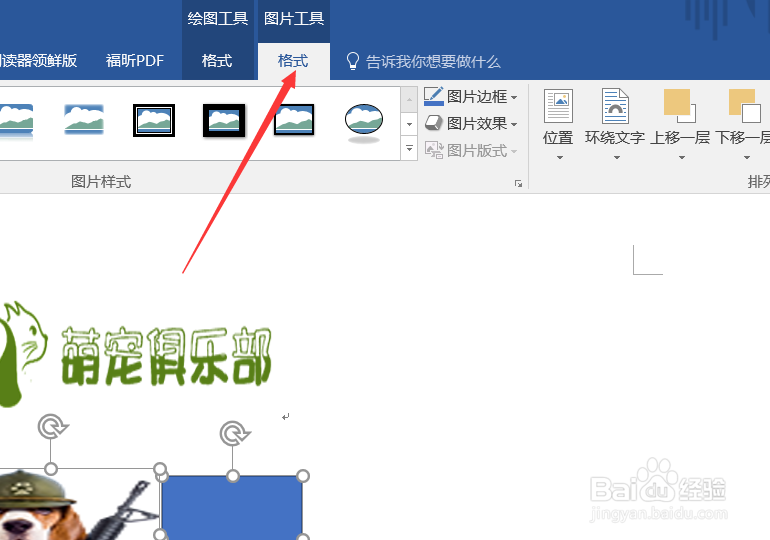Word文档图片等多对象的快速对齐
1、打开文档单击插入。
2、由于图片大小不一,需要插入一些形状使界面更美观。在插图选项组中单击形状下拉按钮,选择矩形形状。
3、在图片旁边绘制合适的矩形。用鼠标在界面中拉开就可以。
4、形状添加好后,按住ctrl键选择图片和图片旁边的形状。然后单击图片工具格式。
5、在排列选项组中单击组合下拉按钮,选择组合命令。如果无法组合,请在组合之前让图片浮于文字上方。
6、选中所有图片,在图片工具格式中,排列选项组单击对齐下拉按钮,选中左对齐命令。
7、为了使图片之间的间距相等,需要在排列选项组中单击对齐,在弹出的选择中单击纵向分布。
声明:本网站引用、摘录或转载内容仅供网站访问者交流或参考,不代表本站立场,如存在版权或非法内容,请联系站长删除,联系邮箱:site.kefu@qq.com。
阅读量:57
阅读量:27
阅读量:48
阅读量:79
阅读量:26